كيف يمكنني استخدام واجهة سطر الأوامر لاستكشاف أخطاء النظام وتشخيص المشاكل؟
واجهة سطر الأوامر (CLI) هي أداة قوية تسمح للمستخدمين بالتفاعل مع نظام تشغيل أجهزة الكمبيوتر الخاصة بهم والتطبيقات باستخدام أوامر نصية. وهي توفر طريقة مباشرة وفعالة لإدارة الملفات وتكوين الإعدادات وتشخيص المشاكل.
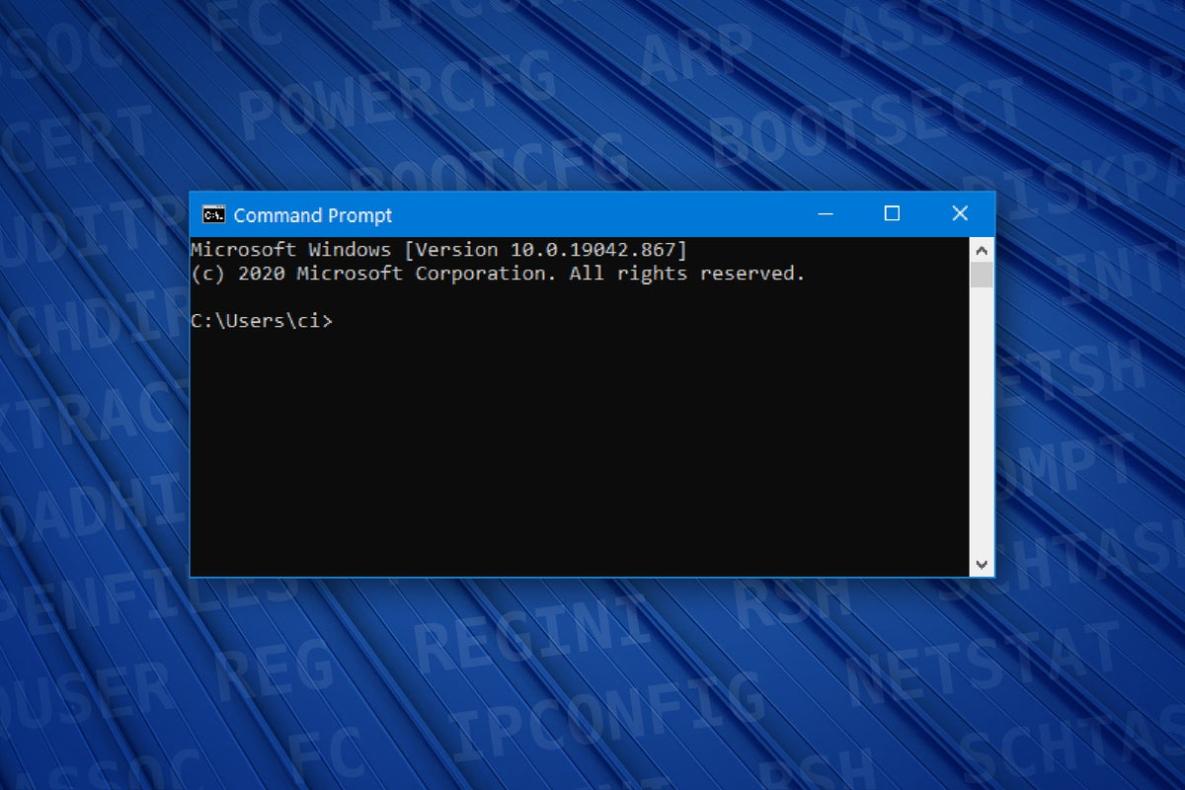
يوجد العديد من المزايا لاستخدام واجهة سطر الأوامر لاستكشاف الأخطاء:
- السرعة والكفاءة: غالبًا ما تكون أوامر واجهة سطر الأوامر أسرع وأكثر كفاءة من استخدام واجهة المستخدم الرسومية (GUI).
- المرونة: يمكن استخدام أوامر واجهة سطر الأوامر لأداء مجموعة واسعة من المهام، من إدارة الملفات البسيطة إلى تشخيصات النظام المعقدة.
- الأتمتة: يمكن بسهولة وضع أوامر واجهة سطر الأوامر في نصوص برمجية، مما يسمح بمهام استكشاف الأخطاء والصيانة الآلية.
المتطلبات الأساسية
لاستخدام واجهة سطر الأوامر بشكل فعال، ستحتاج إلى ما يلي:
- الأجهزة: جهاز كمبيوتر مزود بلوحة مفاتيح وبرنامج محاكي طرفي (مثل PuTTY أو Terminal على نظام التشغيل macOS).
- البرمجيات: واجهة سطر الأوامر مضمنة في معظم أنظمة التشغيل، بما في ذلك Windows وmacOS وLinux.
- الوصول إلى واجهة سطر الأوامر: على نظام التشغيل Windows، يمكنك الوصول إلى واجهة سطر الأوامر بالضغط على مفتاح Windows + R وكتابة "cmd". على نظام التشغيل macOS، يمكنك الوصول إلى واجهة سطر الأوامر عن طريق فتح تطبيق Terminal. على نظام التشغيل Linux، يمكنك الوصول إلى واجهة سطر الأوامر عن طريق فتح نافذة طرفية.
أوامر واجهة سطر الأوامر الأساسية
فيما يلي بعض أوامر واجهة سطر الأوامر الأساسية لاستكشاف الأخطاء:
- معلومات النظام:
- uname -a: يعرض معلومات النظام، بما في ذلك اسم نظام التشغيل والإصدار والبنية.
- hostname: يعرض اسم مضيف الكمبيوتر.
- uptime: يعرض مقدار الوقت الذي يعمل فيه النظام.
- إدارة الملفات:
- ls: يسرد الملفات والدلائل في الدليل الحالي.
- cd: يغير الدليل الحالي.
- mkdir: ينشئ دليلًا جديدًا.
- rmdir: يزيل دليلًا فارغًا.
- تشخيصات الشبكة:
- ping: يختبر الاتصال بمضيف بعيد.
- traceroute: يتتبع المسار الذي تسلكه الحزم إلى مضيف بعيد.
- netstat: يعرض اتصالات الشبكة والإحصاءات.
- مراقبة العملية:
- ps: يسرد العمليات الجارية.
- top: يعرض عرضًا في الوقت الفعلي للعمليات الجارية.
- kill: ينهي عملية جارية.
استكشاف الأخطاء وإصلاحها في مشكلات النظام الشائعة
فيما يلي بعض مشكلات النظام الشائعة التي يمكن تشخيصها باستخدام واجهة سطر الأوامر:
- مشكلات اتصال الشبكة: استخدم ping وtraceroute لاختبار الاتصال بالمضيفين البعيدين وتحديد مشكلات الشبكة.
- مشكلات العملية: استخدم ps وtop لمراقبة العمليات الجارية وتحديد العمليات التي تستهلك موارد مفرطة أو تسبب مشاكل.
- أخطاء نظام الملفات: استخدم fsck للتحقق من نظام الملفات بحثًا عن الأخطاء وإصلاحها إذا لزم الأمر.
- مشكلات الأجهزة: استخدم dmesg لعرض رسائل نواة النظام وتحديد مشكلات الأجهزة.
تقنيات واجهة سطر الأوامر المتقدمة
للتشخيص المتعمق، يمكنك استخدام أوامر وتقنيات واجهة سطر الأوامر المتقدمة:
- إخراج الأوامر: استخدم حرف الأنبوب (|) لإرسال خرج أحد الأوامر كمدخل لأمر آخر.
- إعادة التوجيه: استخدم علامة أكبر من (>) لإعادة توجيه خرج الأمر إلى ملف أو أمر آخر.
- المرشحات: استخدم مرشحات مثل grep وawk للبحث عن معلومات محددة من خرج الأمر واستخراجها.
- البرمجة النصية: استخدم لغات البرمجة النصية مثل Bash أو Python لأتمتة مهام استكشاف الأخطاء المعقدة.
تحليل السجلات وتفسيرها
تحتوي سجلات النظام على معلومات قيمة لاستكشاف الأخطاء. استخدم أوامر واجهة سطر الأوامر مثل dmesg وjournalctl وgrep لتحديد سجلات النظام وتفسيرها.
واجهة سطر الأوامر هي أداة قوية لاستكشاف أخطاء النظام وتشخيص المشاكل. من خلال إتقان أوامر واجهة سطر الأوامر الأساسية والمتقدمة، يمكنك تحديد مشكلات النظام وحلها بسرعة، مما يحسن من أداء جهاز الكمبيوتر الخاص بك واستقراره.
لتحسين مهاراتك في استكشاف الأخطاء، تدرب على استخدام واجهة سطر الأوامر بانتظام واستكشف الموارد الإضافية مثل البرامج التعليمية عبر الإنترنت والوثائق ومنتديات المجتمع.
YesNo

اترك ردا